Koska Android on massiivinen käyttäjän tietokantakäyttöjärjestelmän, Google lisää turvallisuutta entisestään. Käyttäjäkannan kasvaessa myös tietovarkaudet ja älypuhelimiin liittyvät rikolliset toiminnot lisääntyivät. Joten Android-käyttöjärjestelmän uusimmissa versioissa on paljon suojausvaihtoehtoja, kuten pääsykoodit, sormenjälkitunnistus, kasvojen lukituksen avaaminen, kuvio jne. Joten et voi avata Android-puhelinta lukitusta, jos unohdat PIN-koodin.
Android-puhelimen lukituksen avaaminen, jos unohdat PIN-koodin
Monet kiireisistä dudes unohtaa salasanansapäästä puhelimeen. Tällöin he lukittuvat puhelimesta heti. Suurin osa perustason käyttäjistä saa paniikin tämän jälkeen ja vie heidät paikallisiin palvelukeskuksiin. Paitsi, että he veloittavat todella hyvän summan puhelimen ohjelmiston vaihtamiseksi, prosessi myös poistaa henkilökohtaiset tietosi.
Joten ennen kuin vierailet huoltokeskuksessa, noudata alla olevia ohjeita palauttaaksesi laitteen. On olemassa muutama helppo tapa päästä puhelimeesi, kun unohdat pääsykoodin.
Android-laitteenhallinta
Google on hyvin tietoinen kaikista näistä ongelmista. Joten he loivat erinomaisen työkalun nimeltä Android-laitteenhallinta. Tämä työkalu auttaa sinua hallitsemaan Google-tiliisi liitetty Android-älypuhelin. Sitä voidaan käyttää myös kadonneiden puhelimien löytämiseen. Siinä on useita muita ominaisuuksia, kuten etälukko, etätietomuoto jne.

Noudata vaiheita huolellisesti palauttaaksesi pääsykoodisi
- Avaa Android-laitehallinta selaimessa.
- Kirjaudu palveluun nykyisellä Google-tililläsi.
- Nyt se näyttää luettelon kyseiseen tiliin kytketyistä laitteista. Valitse lukittu laite luettelosta.
- Napsauta sitten Lukko painiketta. Se lukitsee puhelimen heti.
- Se näyttää nyt uuden ikkunan kirjoittaaksesi uuden salasanasi. Kun se on syötetty, se korvaa vanhan salasanan uudella.
- Se korvaa myös sormenjäljen tai muun lukitusmenetelmän uuteen.
Samsungin Etsi matkapuhelin -palvelu
Jos käytät Samsung-älypuhelinta, sinulla ononnekas. Samsung tarjoaa oman erillisen sovelluksen kadonneen puhelimesi löytämiseksi. Sitä voidaan kuitenkin käyttää myös salasanasi nollaamiseen. Sinun on määritettävä tämä palvelu Samsung-älypuhelimellasi ennen kuin yrität sitä.

Kuten Googlen laitehallinnassa, sinulla on vaihtoehto nimeltään Lukitse näyttöni. Napauta sitä ja käytä uutta pääsykoodia. Pääsy Samsung löytää mobiiliportaalini.
Lopullinen ratkaisu - Tehdasasetus
Joskus nämä yllä olevat vaiheet eivät välttämättä toimi sinulle. Ne vaativat Internet-yhteyden ja liitettävyyden. Jos et pysty avaamaan puhelintasi edellä mainituilla ratkaisuilla, kokeile viimeistä ja lopullista resoluutiota. Voit palauttaa älypuhelimen tehdasasetukset fyysisten painikkeiden avulla.

Tämä menetelmä muotoileeälypuhelimesi, joten käytä sitä vain, jos olet varmuuskopioinut kaikki tärkeät tiedot muualle. Tehdasasetusasetukset lukitussa tilassa vaihtelevat eri laitteissa. Syötä kuitenkin älypuhelimesi käynnistyslataus fyysisillä painikkeilla. Suurin osa älypuhelimista käyttää äänenvoimakkuuden lisäys- ja virtapainikkeita käynnistyslataimen komennona. Joten kokeile sitä ja avaa sitten palautustila.
Kun olet palautustilassa, etsi vaihtoehto nimellä "Pyyhi muisti / tehdasasetus". Käytä tätä vaihtoehtoa palauttaaksesi älypuhelimen tehdasasetukset. Se voi pyytää sinua antamaan Google-tilisi käyttäjätiedot valtuuttaaksesi nollausprosessin.
Vastuuvapauslauseke: Emme ole vastuussa mistään tietojen menetyksestä ja laitteen toimintahäiriöistä. Kokeile näitä vaiheita omalla vastuulla. Tämä artikkeli on tarkoitettu vain koulutustarkoituksiin.









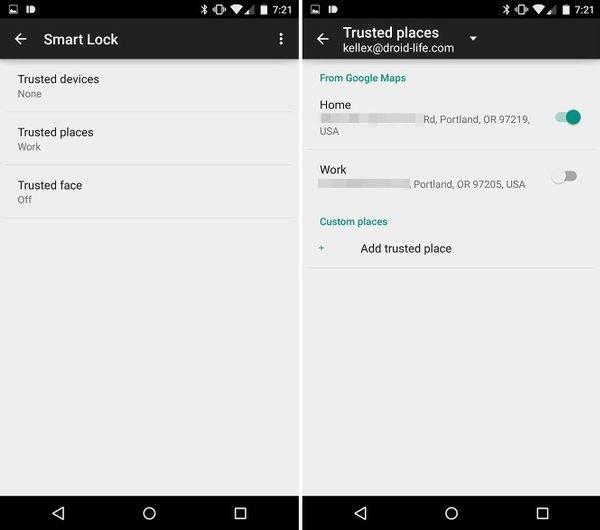


Kommentit